Authenticité : empreinte numérique
Chaque fichier électronique envoyé (ordonnance, analyse, facture) a sa propre empreinte numérique (aussi appelée clé de hachage). Vous pouvez comparer cette empreinte unique avec notre base de données pour vous assurer de l'authenticité du document. Renseignez ci-dessous la clé de hachage SHA 256 bits (64 caractères) :
Comment récupérer la clé de hachage d'un PDF ?
Sous Microsoft Windows
- Ouvrir l'invite de commande (cmd) : maintenir enfoncée la touche [Windows] avec la touche [R], puis taper "cmd" et valider par le bouton [OK]
- Taper la commande (à adapter en fonction de l'emplacement et du nom du fichier) :
certutil -hashfile c:\Users\myaccount\Downloads\MonFichier.pdf SHA256 - Sélectionner à l'aide du curseur la clé de hachage puis maintenir la touche [Ctrl] avec la touche [C] pour copier la séquence
- Placer le curseur de la souris dans le champs ci-dessus, puis coller la clé avec les touches [Ctrl] + [V]
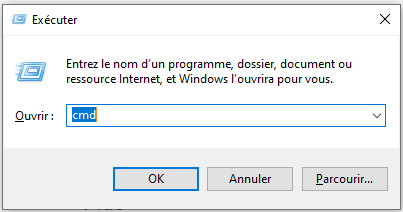
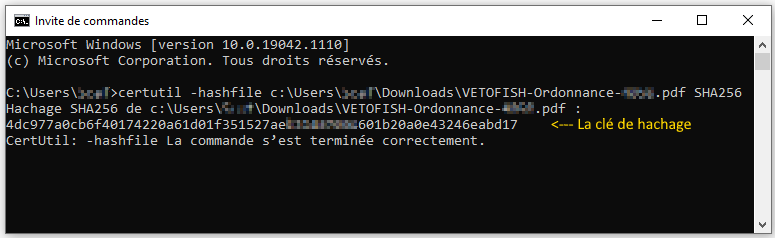
- Ouvrir le terminal depuis le dock
- Taper la commande (à adapter en fonction de l'emplacement et du nom du fichier) :
shasum -a 256 /Users/myaccount/Documents/MonFichier.pdf
- Installer l'application Hash Droid sur le Google Play
- Aller dans l'onglet "Hash a file"
- Sélectionner "SHA-256"
- Renseigner la localisation du fichier PDF
Voir aussi : Vérification d'une facture par son jeton
Non connecté. Se connecter.
